アートボードの追加、コピー
イラストレーターCC アートボードの追加、コピー方法を説明します。
1、アートボードを新規で作成(追加)する
2、現在のアートボードをコピーする
3、現在のアートボードをオブジェクトごとコピーする
4、アートボードの中にアートボードを追加する
以上、4つの方法を説明します。
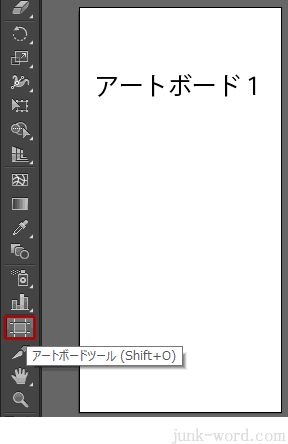
1、アートボードを新規で作成(追加)する
現在のアートボードとは異なるサイズのアートボードを追加する方法です。
ツールパネルの「アートボードツール」アイコンをクリックします。
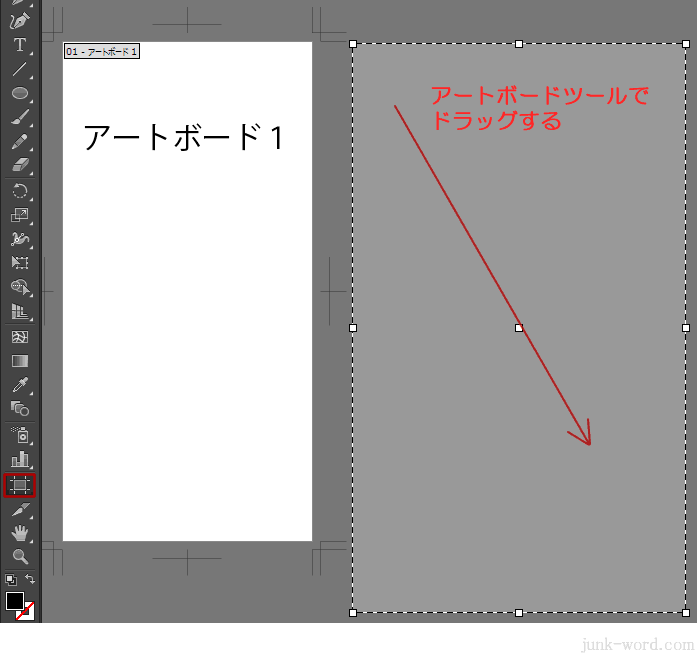
「アートボードツール」でドラッグします。
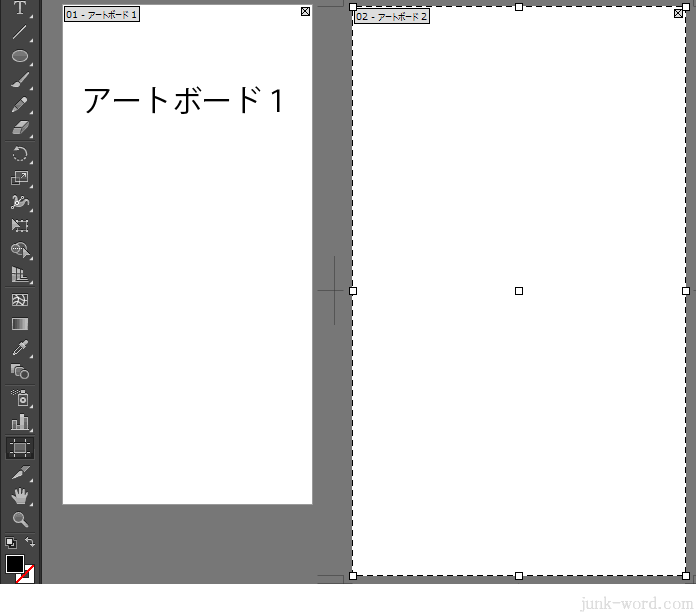
アートボードを追加することができました。
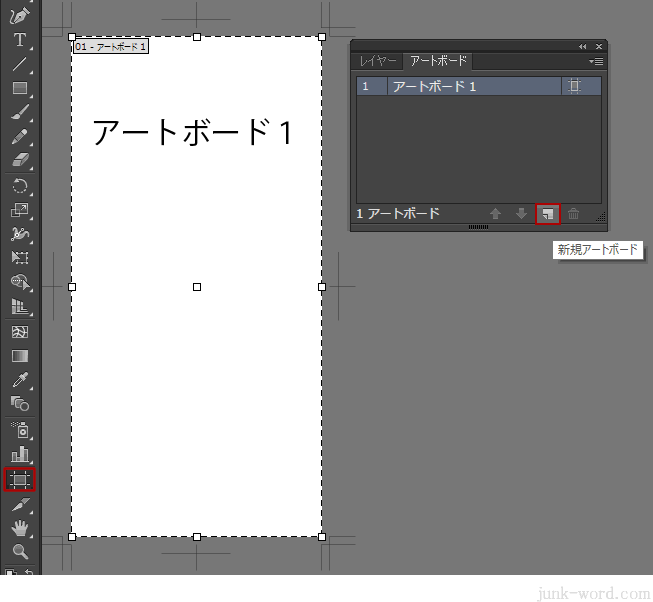
2、現在のアートボードをコピーする
現在のアートボードと同じサイズのアートボードをコピーして追加する方法を説明します。
「アートボードツール」でコピー元のアートボードを選択します。
「アートボードパネル」の「新規アートボード」をクリックします。
「アートボードパネル」が表示されていない場合は、「ウィンドウ」→「アートボード」をクリックしてください。
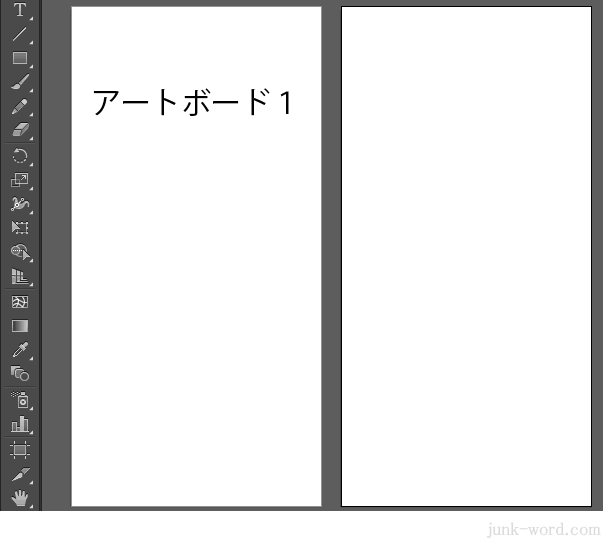
同じサイズのアートボードがコピーされました。
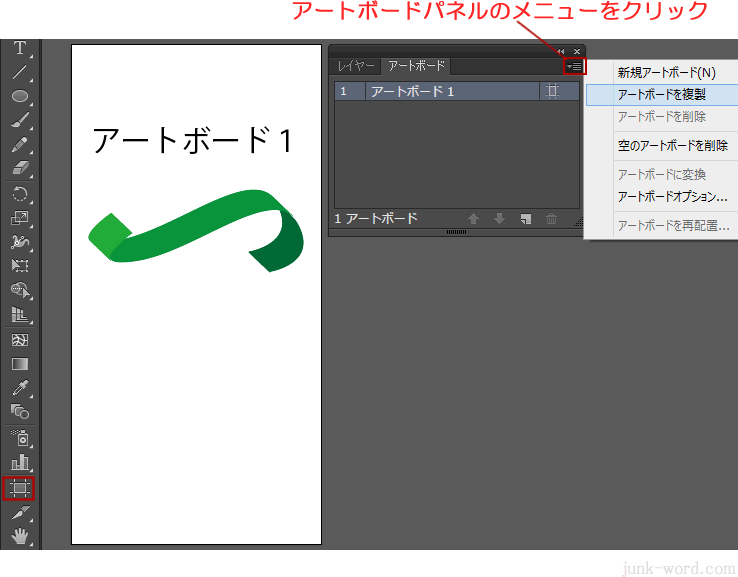
3、現在のアートボードをオブジェクトごとコピーする
アートボードだけでなく、アートボード上にあるオブジェクトも一緒にコピーする方法を説明します。
「アートボードツール」でコピー元のアートボードを選択します。
「アートボードパネル」のメニューをクリックして「アートボードを複製」をクリックします。

アートボードと一緒にオブジェクトもコピーされました。
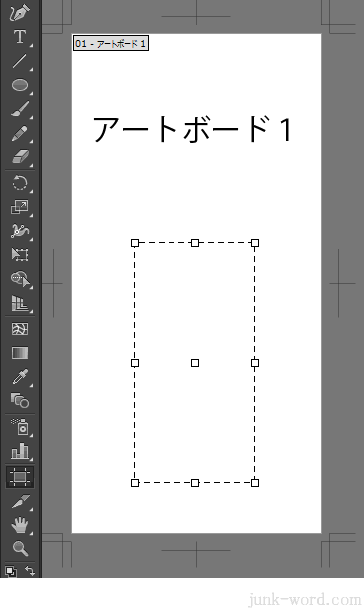
4、アートボードの中にアートボードを追加する
「アートボードツール」を選択して、キーボードの「Shift」キーを押しながらドラッグします。
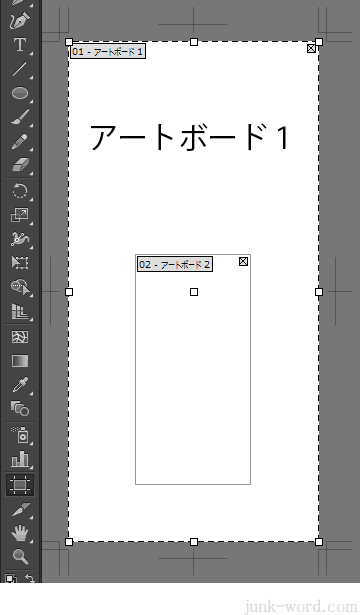
アートボードの中にアートボードを作成することができました。
